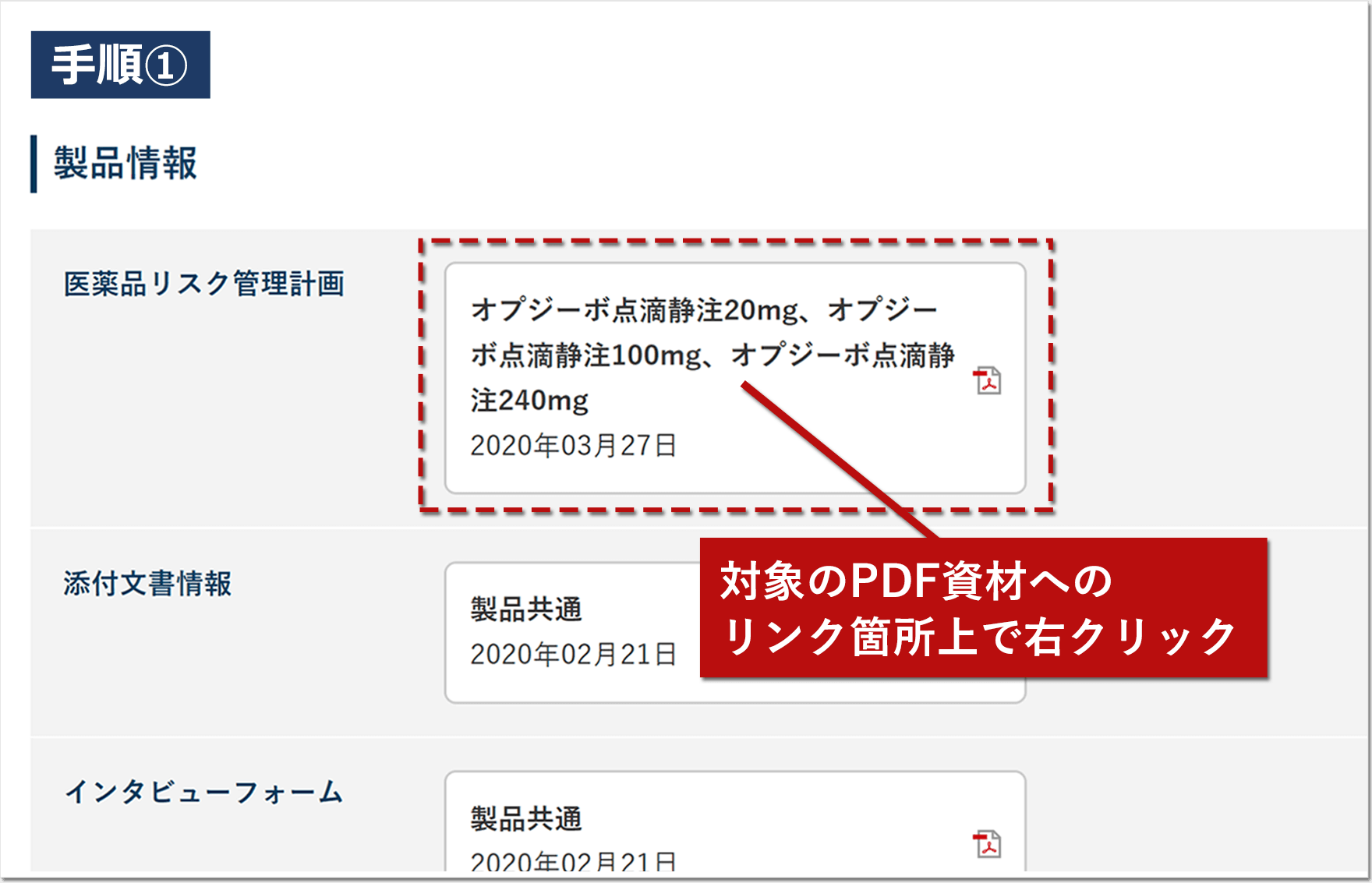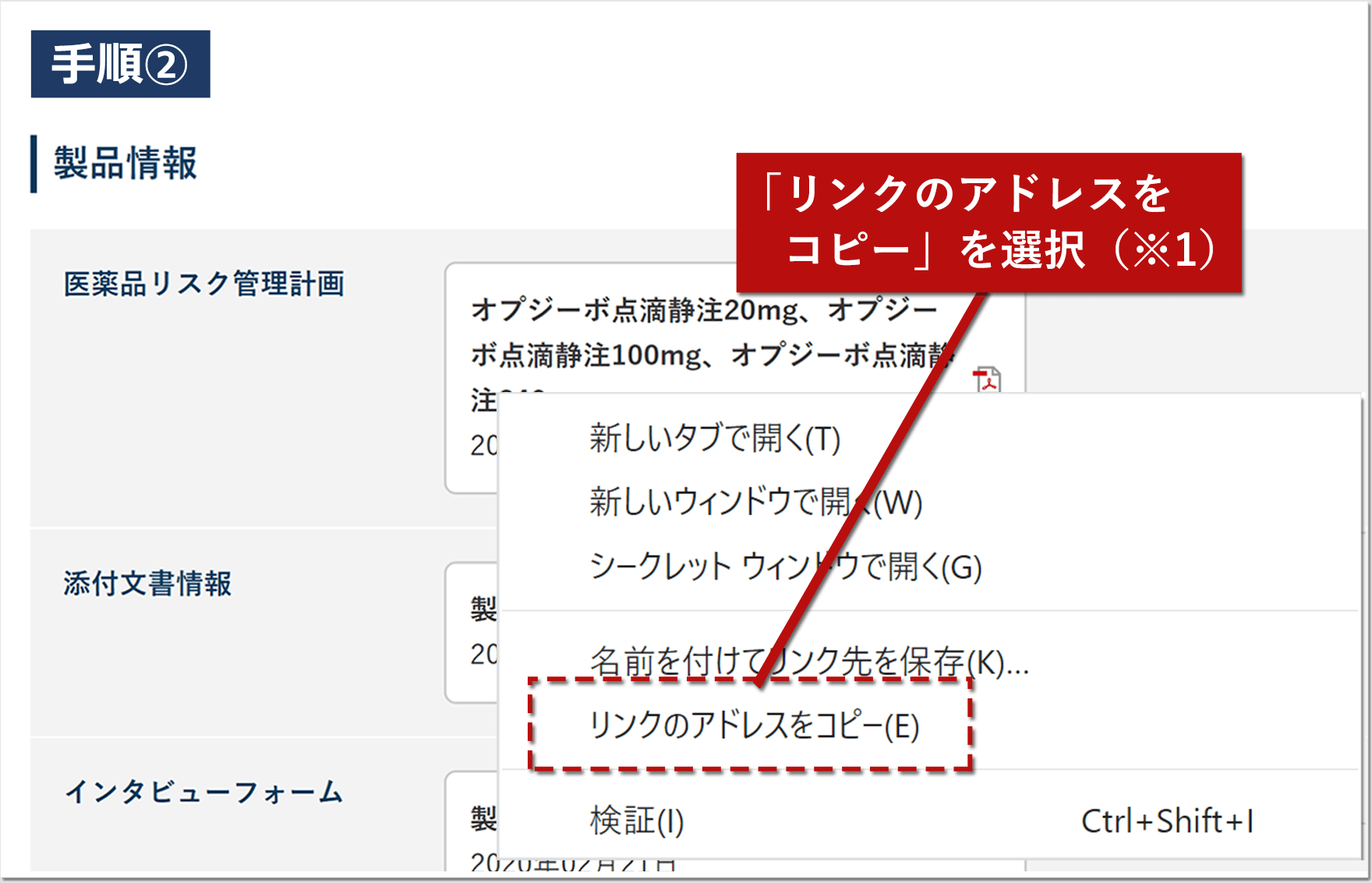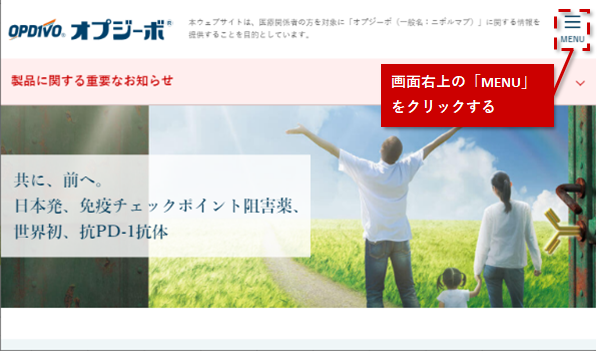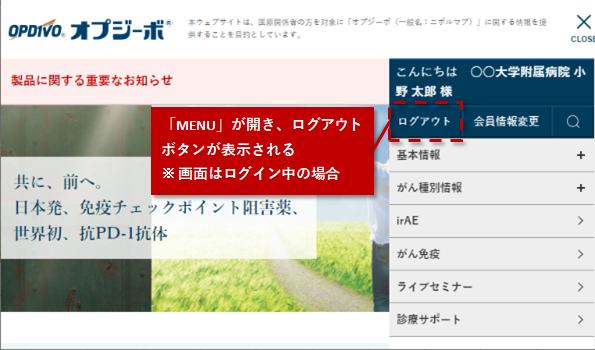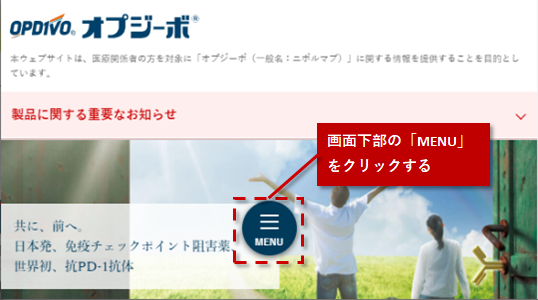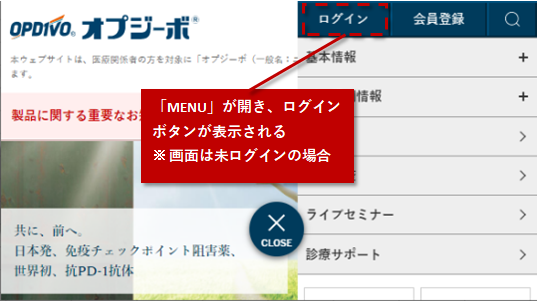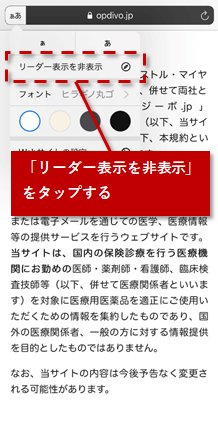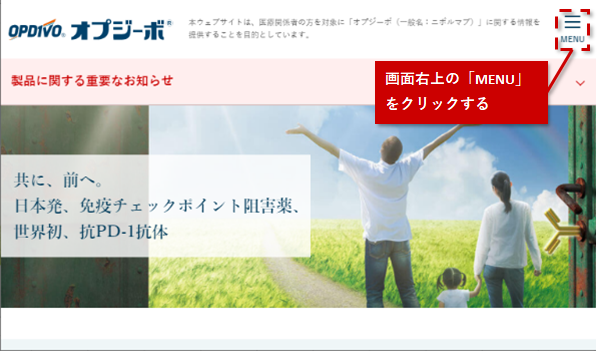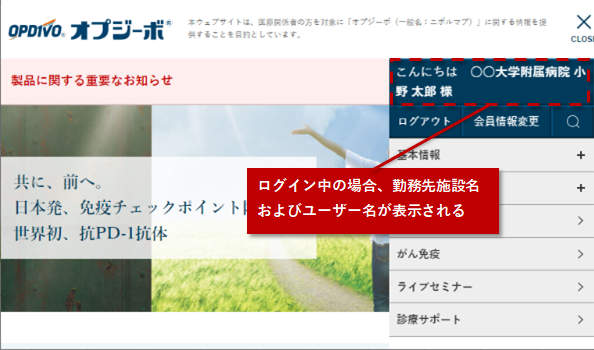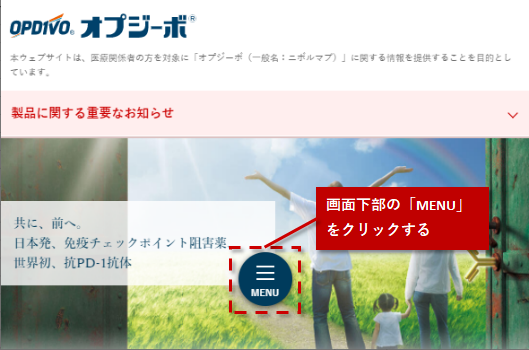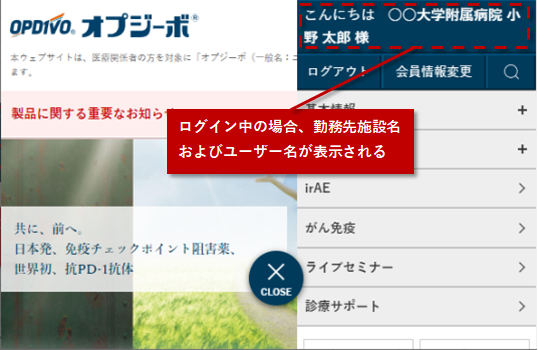よくあるご質問
サイトのご利用について
会員コンテンツを利用するには、どのようにしたらよいですか?
会員専用のコンテンツをご利用いただく場合は、『ONOメディカルナビ』または『BMS HEALTHCARE』の会員登録が必要になります。
会員登録に入会費はかかりますか?
入会費、年会費等は不要です。
誰でも会員になれますか?
ONOメディカルナビ(小野薬品会員サイト共通)の会員にご登録いただける方は、国内の保険診療を行う医療機関にお勤めの医療関係者(医師・薬剤師・看護師、臨床検査技師等)を対象としております。製薬企業等の医療関係企業の方のご登録はお断りさせていただいております。あらかじめご了承ください※。
当サイトのご利用に一部制限がある場合がございます。
会員登録をすると、どのサイトを利用できますか?
『ONOメディカルナビ(小野薬品会員サイト共通)』の会員登録をしていただくと、小野薬品が提供する医療関係者向けサイト(ONOメディカルナビ、オンコロジーサイト、オプジーボサイト等)の会員コンテンツをご利用いただけます※。『BMS HEALTHCARE(ブリストル・マイヤーズ スクイブ会員サイト共通)』の会員登録をしていただくと、オプジーボサイト、ブリストル・マイヤーズ スクイブが提供する医療関係者向けサイト(BMS HEALTHCARE)の会員コンテンツをご利用いただけます。
歯科単科施設および一部の職種等によりご覧いただけない場合がございます。(ただし、安全情報、適正使用情報の制限は行いません。)。
推奨環境情報について教えてください。
「ホームページご利用上の注意」にてご確認いただけます。
個人情報の取り扱いについて教えてください。
「個人情報保護に関する取り組み」にてご確認いただけます。
サイト上に掲載されているPDF資材を他者へ連携したい場合の、資材のURL取得方法を教えてください。
各PDF資材ページへ遷移するリンク箇所のURLをコピーいただくことで、連携用のURLの取得が可能です。
URLの取得方法は、以下をご覧ください。
なお、スマートフォン端末からはご利用いただけません。お手数ですがPC端末からURLを取得願います。
手順①対象のPDF資材へのリンク箇所上で右クリック
手順②「リンクのアドレスをコピー」を選択(※)
※ご利用のWEBブラウザにより、手順②は異なります。
- Google Chrome :「リンクのアドレスをコピー」を選択
- Microsoft Edge:「リンクのコピー」を選択
- Safari:「リンクをコピー」を選択
- Internet Explorer 11:「プロパティ」選択の後、表示されたポップアップ上の「アドレス(URL)」をテキストコピー
ログイン / ログアウトについて
パスワードを忘れてしまいました。
『ONOメディカルナビ(小野薬品会員サイト共通)』会員の方:
パスワードをお忘れの場合は、パスワード再設定手続きeメールでご連絡いたします。「パスワード再設定」にてご確認いただけます。
ブリストル・マイヤーズ スクイブ医療関係者向け情報サイト『BMS HEALTHCARE』会員の方:
「パスワードをお忘れの方」からパスワードをリセットしてください。
IDを忘れてしまいました。
IDは会員登録の際にご登録いただいたメールアドレスとなっております。
ログイン・ログアウトボタンが見つかりません。
以下の要因が考えられます。
①iPhone/iPadで操作している場合、MENUの中に「ログイン/ログアウト」ボタンが表示されている
②Safariにてリーダー表示となっている
以下の対応をお試しください。
①iPhone/iPadで操作している場合、MENUの中に「ログイン/ログアウト」ボタンが表示されている
スマートフォン端末及びタブレット端末の場合、ログイン/ログアウトボタンが「MENU」の中に表示されています。
「MENU」を開くと、上部にログイン・ログアウトボタンが表示されます。
<タブレット端末の場合>
<スマートフォンの場合>
②Safariにてリーダー表示となっている
以下の手順で、Safariのリーダー表示を解除してください。
- 画面上部のアドレスバー左端にある「表示ボタン」(「AA」「ああ」と表示されています)をタップする。
- 「リーダーを非表示」をタップする。
以上でログインできない場合は、お問い合わせフォームより現象をお知らせください。
ログインができません。
ログインできない場合は以下の事項をご確認ください。
- IDとパスワードは、大文字小文字や全角半角を区別します。これらを誤って入力していないか、再度ご確認ください。
- CookieやJavascriptが有効になっているか、ブラウザの設定をご確認ください。
以上でログインできない場合は、 お問い合わせフォームより現象をお知らせください。
IDがロックされてしまいました。
セキュリティ上、パスワード入力を連続して失敗するとIDが一定時間ロックされます。恐れ入りますが、しばらく時間をあけてから再度ご入力ください。
自分のログイン状態がわかりません。
ログイン済みの場合、ログインしている会員の勤務先施設名およびユーザー名が表示されます。
スマートフォン端末及びタブレット端末の場合は、「MENU」に勤務先施設名およびユーザー名が表示されます。
<タブレット端末の場合>
<スマートフォンの場合>
iPhone/iPad/MacのSafariで、サイトからログアウトができません。
Safariの「サイト越えトラッキングを防ぐ」の設定が有効になっている場合、サイトからログアウトできない場合があります。
以下の手順で、「サイト越えトラッキングを防ぐ」の設定をOFFにしてからログアウトをしてください。
「サイト越えトラッキングを防ぐ」機能の設定変更は、お客様ご自身の責任において変更をお願いします。
<iPhone・iPadの場合>
- ホーム画面から「設定」を選択する。
- 「Safari」を選択する。
- 「サイト越えトラッキングを防ぐ」が有効の状態(緑色)になっている場合は、スライドして無効の状態(白色)にする。
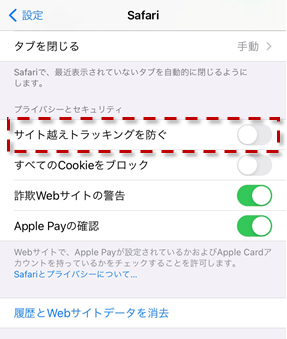
<PC(Mac)の場合>
- メニューから「Safari」を選択する。
- 「環境設定」を選択する。
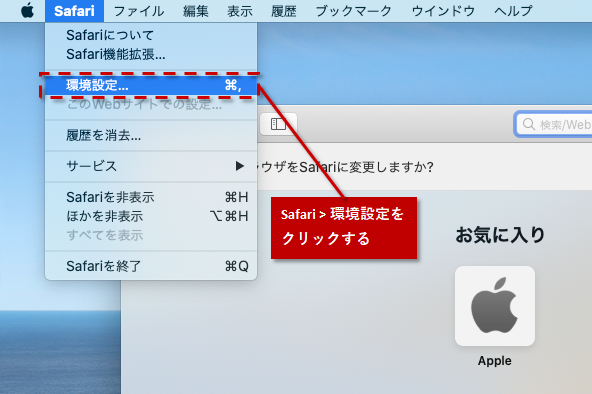
- [プライバシー]をクリックする。
![<PC(Mac)の場合>[プライバシー]をクリックする。](/sites/default/files/assets/p/f/img/faq/img13.png)
- [サイト越えトラッキングを防ぐ]のチェックがついている場合、チェックを外す。
![<PC(Mac)の場合>[サイト越えトラッキングを防ぐ]のチェックがついている場合、チェックを外す。](/sites/default/files/assets/p/f/img/faq/img14.png)
- プライバシーのウインドウを閉じる。
以上で解決できない場合は、お問い合わせフォームより現象をお知らせください。
登録情報について
パスワードを変更できますか?
メールアドレスを変更できますか?
勤務先の情報を変更できますか?
退会できますか?
可能です。下記のリンクから変更いただけます。
システム上の都合により、メールマガジンの配信停止がすぐには反映されない場合がございます。あらかじめご了承ください。
ライブセミナーについて
ライブセミナー視聴の申し込みはどうしたらよいですか?
セミナーのご視聴には会員登録が必要です。会員の方はお申し込み不要です。
(本サイトのセミナーは、会員の中でも国内の保険診療を行う医療機関にお勤めの医療関係者(医師・薬剤師・看護師、臨床検査技師等)のみに閲覧を制限させていただいております。また、歯科単科施設および一部の職種等によりご覧いただけない場合がございます)
サンプル動画を視聴できないのですが。
ページの再読み込みをお試しください。
- WindowsPCの場合:F5キー
- Mac OSの場合:commandキー+R
- iOS、Androidの場合:URLの横にある矢印を押してください
矢印は機種によって表記が異なる場合がございます
上記で解決しない場合、PC端末の場合は、「パソコン環境テスト」にて、必要ソフトのインストール状況、回線状況の診断をお試しください。
PC以外の端末でサンプル動画をご覧いただけない場合はライブセミナーをご覧いただけません。恐れ入りますが、視聴可能なPC端末等でご覧くださいますようお願いいたします。
なお、ライブセミナーの視聴には回線速度1Mbps以上の通信回線が必要です。
(安定した視聴のためには3Mbps程度を推奨しています。)
ライブセミナーを視聴できないのですが。
ページの再読み込みをお試しください。
- WindowsPCの場合:F5キー
- Mac OSの場合:commandキー+R
- iOS、Androidの場合:URLの横にある矢印を押してください
矢印は機種によって表記が異なる場合がございます
上記で解決しない場合、PC端末の場合は、「パソコン環境テスト」にて、必要ソフトのインストール状況、回線状況の診断をお試しください。
PC以外の端末でサンプル動画をご覧いただけない場合はライブセミナーをご覧いただけません。恐れ入りますが、視聴可能なPC端末等でご覧くださいますようお願いいたします。
なお、ライブセミナーの視聴には回線速度1Mbps以上の通信回線が必要です。
(安定した視聴のためには3Mbps程度を推奨しています。)
ライブセミナーの動画、音声が途切れるのですが。
ページの再読み込みをお試しください。
- WindowsPCの場合:F5キー
- Mac OSの場合:commandキー+R
- iOS、Androidの場合:URLの横にある矢印を押してください
矢印は機種によって表記が異なる場合がございます
なお、ライブセミナーの視聴には回線速度1Mbps以上の通信回線が必要です。
(安定した視聴のためには3Mbps程度を推奨しています。)
回線が安定しない場合、動画、音声が途切れる場合がございますので、別途環境をご準備の上、ご視聴をお願いします。
ライブセミナーの内容について質問したいのですが。
ライブセミナー中に限り、掲示板より講師へご質問いただけます。
時間の制約等により、全ての内容にはお答えできない場合がございます。あらかじめご了承ください。
セミナーを見たかったが、見逃してしまった。後から見ることは可能ですか?
ライブのみで配信させていただいております。
「追いかけ再生可」このアイコンがついているセミナーは、追いかけ再生機能にて動画配信を行います。
追いかけ再生機能とはどんな機能ですか?
ライブセミナー開始時刻に遅れた場合でも、セミナー開催中であれば、最初からライブセミナー動画を再生できる機能です。
追いかけ再生開始後は、ライブセミナー終了時刻の60分後までご覧いただけます。
セミナー終了後は、追いかけ再生を開始できなくなりますので、ご注意ください。
全てのセミナーが追いかけ再生可能ですか?
いいえ、全てのセミナーが対象ではありません。 以下のアイコンが付いているセミナーが対象となります。